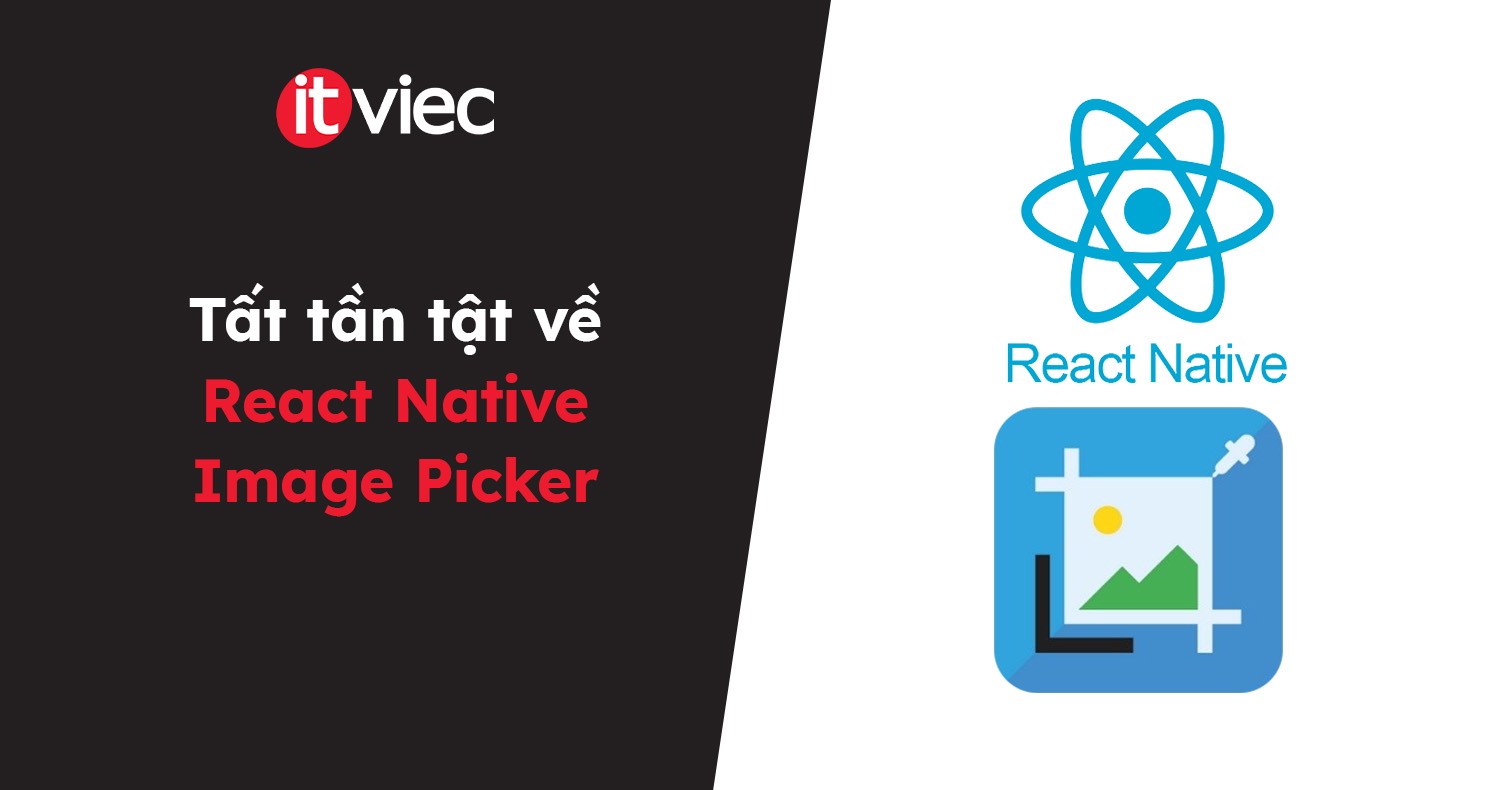Trong quá trình phát triển ứng dụng di động với React Native, việc cho phép người dùng tải lên hình ảnh từ thiết bị của họ là một tính năng phổ biến và quan trọng. Để thực hiện điều này một cách hiệu quả, React Native Image Picker là một trong những thư viện hữu ích nhất, cung cấp cho các nhà phát triển khả năng truy cập và chọn ảnh từ thư viện ảnh hoặc camera của thiết bị một cách đơn giản và nhanh chóng.
Đọc bài viết trên để hiểu thêm về:
- Cách cài đặt và cấu hình
- Cách sử dụng React Native Image Picker
- Cách xử lý ảnh đã chọn như cách lấy các thông tin và xử lý dựa theo những yêu cầu được đặt ra như hiển thị, lưu trữ và gửi ảnh lên server
- Các tính năng nâng cao như chọn nhiều ảnh, tích hợp nhiều thư viện xử lý hình ảnh
- Lỗi thường gặp và cách khắc phục
React Native Image Picker là gì?
React Native là một framework mạnh mẽ để phát triển ứng dụng di động đa nền tảng. Hình ảnh đóng vai trò quan trọng trong việc nâng cao trải nghiệm người dùng.
Để tích hợp tính năng chọn ảnh từ thư viện hoặc chụp ảnh trực tiếp, thư viện React Native Image Picker ra đời với mục đích giúp nhà phát triển dễ dàng truy cập và xử lý hình ảnh trên thiết bị một cách nhanh chóng và hiệu quả.
Hướng dẫn cài đặt React Native Image Picker
Để tích hợp React Native Image Picker vào dự án của bạn, hãy thực hiện theo các bước sau:
Cách thêm thư viện React Native Image Picker vào dự án
Bạn có thể cài đặt thư viện React Native Image Picker bằng npm hoặc yarn. Mở terminal và chạy một trong hai lệnh sau:
- Sử dụng npm:
npm install react-native-image-picker
- Sử dụng yarn:
yarn add react-native-image-picker
Sau khi cài đặt thư viện, cần chạy lệnh sau để liên kết các thư viện gốc (native libraries) với dự án React Native:
npx pod-install
Cấu hình cần thiết cho iOS và Android
Sau khi thêm thư viện, bạn cần cấu hình quyền truy cập vào thư viện ảnh và camera trên iOS và Android. Đây là bước bắt buộc để ứng dụng có thể truy cập hình ảnh từ thiết bị người dùng.
Cấu hình trên iOS
- Mở file Info.plist trong thư mục ios/[Tên dự án]/Info.plist.
- Thêm các quyền sau vào file để yêu cầu quyền truy cập thư viện ảnh và camera từ người dùng:
<key>NSCameraUsageDescription</key> <string>Ứng dụng của bạn cần quyền truy cập vào camera.</string> <key>NSPhotoLibraryUsageDescription</key> <string>Ứng dụng của bạn cần quyền truy cập vào thư viện ảnh.</string> <key>NSPhotoLibraryAddUsageDescription</key> <string>Ứng dụng của bạn cần quyền lưu trữ ảnh vào thư viện.</string>
Giải thích:
- NSCameraUsageDescription: Được yêu cầu để sử dụng camera.
- NSPhotoLibraryUsageDescription: Được yêu cầu để truy cập ảnh từ thư viện.
- NSPhotoLibraryAddUsageDescription: Được yêu cầu để lưu ảnh vào thư viện ảnh.
Cấu hình trên Android
- Mở file AndroidManifest.xml trong thư mục android/app/src/main/AndroidManifest.xml.
- Thêm các quyền sau để yêu cầu truy cập vào camera và thư viện ảnh của người dùng:
<uses-permission android:name="android.permission.CAMERA" /> <uses-permission android:name="android.permission.READ_EXTERNAL_STORAGE"/> <uses-permission android:name="android.permission.WRITE_EXTERNAL_STORAGE"/>
Các quyền trên cho phép ứng dụng:
- CAMERA: Sử dụng camera của thiết bị.
- READ_EXTERNAL_STORAGE: Đọc dữ liệu từ bộ nhớ ngoài (ví dụ: thư viện ảnh).
- WRITE_EXTERNAL_STORAGE: Ghi dữ liệu vào bộ nhớ ngoài (ví dụ: lưu ảnh).
Tóm lại, sau khi hoàn thành các bước cài đặt và cấu hình quyền truy cập trên iOS và Android, bạn đã sẵn sàng sử dụng thư viện React Native Image Picker để thêm tính năng chọn ảnh vào ứng dụng của mình.
Cách sử dụng các phương thức launchImageLibrary và launchCamera
Sau khi cài đặt và cấu hình React Native Image Picker, bước tiếp theo là sử dụng các phương thức để chọn hình ảnh từ thư viện hoặc chụp ảnh từ camera. Thư viện này cung cấp hai phương thức chính:
- launchImageLibrary: Mở thư viện ảnh trên thiết bị và cho phép người dùng chọn một hoặc nhiều hình ảnh.
- launchCamera: Kích hoạt camera để người dùng có thể chụp ảnh và trả về ảnh đã chụp.
Cả hai phương thức này đều trả về kết quả thông qua callback, chứa thông tin về hình ảnh được chọn hoặc chụp.
Cách gọi các phương thức:
import {launchImageLibrary, launchCamera} from 'react-native-image-picker'; // Mở thư viện ảnh const openImageLibrary = () => { launchImageLibrary({mediaType: 'photo'}, (response) => { if (response.didCancel) { console.log('User cancelled image picker'); } else if (response.errorCode) { console.log('Image Picker Error: ', response.errorMessage); } else { console.log('Selected image: ', response.assets); } }); }; // Mở camera const openCamera = () => { launchCamera({mediaType: 'photo'}, (response) => { if (response.didCancel) { console.log('User cancelled camera'); } else if (response.errorCode) { console.log('Camera Error: ', response.errorMessage); } else { console.log('Captured image: ', response.assets); } }); };
Các tùy chọn cấu hình (options) cho image picker
Khi gọi launchImageLibrary hoặc launchCamera, bạn có thể cung cấp các tùy chọn (options) để tùy chỉnh hành vi của thư viện. Một số tùy chọn phổ biến bao gồm:
- mediaType: Xác định loại phương tiện mà người dùng có thể chọn, có thể là ‘photo’ (hình ảnh), ‘video’, hoặc ‘mixed’ (cả hình ảnh và video).
- maxWidth & maxHeight: Đặt giới hạn chiều rộng và chiều cao tối đa cho hình ảnh đã chọn.
- quality: Xác định chất lượng hình ảnh (giá trị từ 0 đến 1), trong đó 1 là chất lượng cao nhất.
- includeBase64: Nếu true, kết quả sẽ bao gồm dữ liệu Base64 của hình ảnh.
- selectionLimit: Giới hạn số lượng hình ảnh mà người dùng có thể chọn (mặc định là 1). Đặt giá trị là 0 để cho phép chọn nhiều hình ảnh.
- cameraType: Xác định camera sẽ sử dụng ‘back’ hoặc ‘front’ khi mở camera.
Ví dụ tùy chọn cấu hình:
const options = { mediaType: 'photo', // Chỉ chọn ảnh maxWidth: 800, // Giới hạn chiều rộng tối đa là 800px maxHeight: 600, // Giới hạn chiều cao tối đa là 600px quality: 0.8, // Chất lượng ảnh 80% includeBase64: false, // Không trả về Base64 selectionLimit: 1 // Chỉ chọn 1 ảnh };
Ví dụ mã nguồn: Đoạn mã minh họa cách chọn và hiển thị hình ảnh đã chọn
Dưới đây là một ví dụ hoàn chỉnh về việc mở thư viện ảnh, cho phép người dùng chọn một hình ảnh, sau đó hiển thị hình ảnh đã chọn:
import React, {useState} from 'react'; import {View, Button, Image} from 'react-native'; import {launchImageLibrary} from 'react-native-image-picker'; const ImagePickerExample = () => { const [selectedImage, setSelectedImage] = useState(null); const pickImage = () => { const options = { mediaType: 'photo', maxWidth: 800, maxHeight: 600, quality: 0.8, }; launchImageLibrary(options, (response) => { if (response.didCancel) { console.log('User cancelled image picker'); } else if (response.errorCode) { console.log('Image Picker Error: ', response.errorMessage); } else { setSelectedImage(response.assets[0].uri); // Lưu đường dẫn hình ảnh } }); }; return ( <View style={{flex: 1, justifyContent: 'center', alignItems: 'center'}}> <Button title="Chọn ảnh" onPress={pickImage} /> {selectedImage && ( <Image source={{uri: selectedImage}} style={{width: 300, height: 300, marginTop: 20}} /> )} </View> ); }; export default ImagePickerExample;
Giải thích:
- Button: Nút bấm để mở thư viện ảnh.
- Image: Hiển thị hình ảnh đã chọn với uri trả về từ launchImageLibrary.
- useState: Dùng để lưu trạng thái (đường dẫn hình ảnh) khi người dùng chọn một ảnh từ thư viện.
Sử dụng React Native Image Picker giúp việc chọn hình ảnh từ thư viện hoặc chụp ảnh trở nên dễ dàng. Với các tùy chọn cấu hình linh hoạt, bạn có thể tùy chỉnh trải nghiệm người dùng và đảm bảo ảnh được xử lý theo yêu cầu của ứng dụng.
Xử lý hình ảnh đã chọn với React Native Image Picker
Khi người dùng chọn hoặc chụp một hình ảnh bằng React Native Image Picker, bạn sẽ nhận được một đối tượng chứa các thông tin liên quan đến hình ảnh như URI, kích thước, và loại. Tiếp theo, bạn có thể xử lý hình ảnh đó để hiển thị trên giao diện, lưu trữ hoặc gửi lên server.
Cách lấy thông tin hình ảnh (URI, kích thước, loại)
Khi gọi phương thức launchImageLibrary hoặc launchCamera, dữ liệu hình ảnh được trả về dưới dạng một đối tượng trong mảng assets. Các thông tin mà bạn có thể lấy từ đối tượng này bao gồm:
- URI (uri): Đường dẫn đến hình ảnh trong thiết bị.
- Kích thước (fileSize): Kích thước của tệp hình ảnh (tính bằng byte).
- Loại tệp (type): Định dạng MIME của hình ảnh, ví dụ: image/jpeg.
- Tên tệp (fileName): Tên của tệp hình ảnh.
- Chiều rộng và chiều cao (width, height): Kích thước chiều rộng và chiều cao của hình ảnh.
Ví dụ: Lấy thông tin từ phản hồi (response)
launchImageLibrary({mediaType: 'photo'}, (response) => { if (!response.didCancel && !response.errorCode) { const { uri, fileSize, type, fileName, width, height } = response.assets[0]; console.log('URI:', uri); console.log('Kích thước tệp:', fileSize); console.log('Loại tệp:', type); console.log('Tên tệp:', fileName); console.log('Kích thước ảnh:', width, height); } });
Hướng dẫn xử lý hình ảnh
Hiển thị hình ảnh trên giao diện
Bạn có thể sử dụng thành phần Image của React Native để hiển thị hình ảnh dựa trên URI trả về từ Image Picker.
Ví dụ: Hiển thị hình ảnh
import React, {useState} from 'react'; import {View, Button, Image} from 'react-native'; import {launchImageLibrary} from 'react-native-image-picker'; const ImageDisplay = () => { const [imageUri, setImageUri] = useState(null); const pickImage = () => { launchImageLibrary({mediaType: 'photo'}, (response) => { if (response.assets && response.assets.length > 0) { setImageUri(response.assets[0].uri); // Lưu URI của hình ảnh đã chọn } }); }; return ( <View style={{alignItems: 'center'}}> <Button title="Chọn ảnh" onPress={pickImage} /> {imageUri && ( <Image source={{uri: imageUri}} style={{width: 300, height: 300, marginTop: 20}} /> )} </View> ); }; export default ImageDisplay;
Lưu trữ hình ảnh
Để lưu hình ảnh trong thiết bị của người dùng, bạn có thể sử dụng thư viện như react-native-fs để lưu URI của hình ảnh vào hệ thống tệp của thiết bị.
Ví dụ: Lưu hình ảnh vào hệ thống tệp (sử dụng react-native-fs):
npm install react-native-fs import RNFS from 'react-native-fs'; const saveImageToLocal = (imageUri) => { const fileName = imageUri.split('/').pop(); // Lấy tên tệp từ URI const path = `${RNFS.DocumentDirectoryPath}/${fileName}`; // Đường dẫn lưu trữ RNFS.copyFile(imageUri, path) .then(() => console.log('Image saved successfully')) .catch((error) => console.log('Error saving image:', error)); };
Gửi hình ảnh lên server
Nếu bạn cần gửi hình ảnh lên server, bạn có thể sử dụng FormData để gửi qua API. Dưới đây là cách gửi hình ảnh lên server bằng fetch.
Ví dụ: Gửi hình ảnh lên server
const uploadImage = (imageUri, fileName, fileType) => { const data = new FormData(); data.append('file', { uri: imageUri, name: fileName, type: fileType, }); fetch('https://your-server-api/upload', { method: 'POST', body: data, headers: { 'Content-Type': 'multipart/form-data', }, }) .then((response) => response.json()) .then((result) => { console.log('Success:', result); }) .catch((error) => { console.error('Error:', error); }); };
Các bước thực hiện:
- Tạo FormData: Sử dụng đối tượng FormData để thêm các thông tin hình ảnh như uri, name, và type.
- Gọi API: Sử dụng phương thức fetch để gửi yêu cầu POST tới server kèm theo dữ liệu hình ảnh.
React Native Image Picker không chỉ cung cấp công cụ đơn giản để người dùng chọn hoặc chụp hình ảnh mà còn giúp nhà phát triển xử lý hình ảnh một cách linh hoạt. Bạn có thể dễ dàng lấy thông tin hình ảnh, hiển thị lên giao diện, lưu trữ cục bộ hoặc gửi lên server để phục vụ cho các tính năng của ứng dụng.
Tính năng nâng cao với React Native Image Picker
Ngoài các chức năng cơ bản như chọn và chụp ảnh, React Native Image Picker còn hỗ trợ nhiều tính năng nâng cao để mang đến trải nghiệm người dùng tốt hơn và phù hợp với yêu cầu phát triển ứng dụng. Dưới đây là các tính năng bổ sung và các mẹo giúp tối ưu hóa quá trình sử dụng thư viện này.
Chọn nhiều hình ảnh
Mặc định, React Native Image Picker chỉ cho phép người dùng chọn một hình ảnh mỗi lần sử dụng. Tuy nhiên, bạn có thể cấu hình thư viện để cho phép người dùng chọn nhiều hình ảnh bằng cách thiết lập tùy chọn selectionLimit.
Cách cấu hình để chọn nhiều hình ảnh:
import {launchImageLibrary} from 'react-native-image-picker'; const pickMultipleImages = () => { const options = { mediaType: 'photo', // Chỉ cho phép chọn hình ảnh selectionLimit: 0, // Đặt thành 0 để cho phép chọn nhiều hình ảnh }; launchImageLibrary(options, (response) => { if (!response.didCancel && !response.errorCode) { console.log('Selected images: ', response.assets); // Trả về danh sách hình ảnh đã chọn } }); };
- selectionLimit: 0: Giá trị này cho phép người dùng chọn nhiều hình ảnh mà không bị giới hạn số lượng.
- Sau khi người dùng chọn nhiều hình ảnh, response.assets sẽ chứa một mảng các đối tượng ảnh, mỗi đối tượng bao gồm thông tin như uri, fileName, type, v.v.
Tích hợp với React Native Image Crop Picker
Để cung cấp thêm tính năng chỉnh sửa và cắt ảnh, bạn có thể tích hợp React Native Image Picker với các thư viện xử lý hình ảnh khác như React Native Image Crop Picker.
React Native Image Crop Picker cho phép người dùng không chỉ chọn hình ảnh từ thư viện mà còn chỉnh sửa hoặc cắt xén hình ảnh trực tiếp trước khi lưu. Thư viện này cung cấp một số tính năng bổ sung như chọn nhiều hình ảnh, cắt ảnh, và quay video.
Cài đặt React Native Image Crop Picker:
npm install react-native-image-crop-picker
Ví dụ: Chọn và cắt hình ảnh với React Native Image Crop Picker:
import ImagePicker from 'react-native-image-crop-picker'; const pickAndCropImage = () => { ImagePicker.openPicker({ cropping: true, // Cho phép cắt ảnh sau khi chọn multiple: true, // Cho phép chọn nhiều hình ảnh }).then(images => { console.log('Cropped images:', images); // Trả về hình ảnh đã cắt }).catch(error => { console.log('Error picking image:', error); }); };
- cropping: true: Cho phép cắt xén hình ảnh sau khi chọn.
- multiple: true: Cho phép chọn nhiều hình ảnh cùng lúc.
So sánh với React Native Image Picker:
- React Native Image Picker thích hợp cho các nhu cầu cơ bản về chọn và chụp ảnh.
- React Native Image Crop Picker phù hợp khi cần chỉnh sửa và cắt ảnh một cách chuyên sâu hơn, hoặc khi bạn muốn thêm các tính năng nâng cao như quay video.
Các mẹo tối ưu hóa và cải thiện trải nghiệm người dùng với React Native Image Picker
Để cải thiện hiệu suất và trải nghiệm người dùng khi sử dụng React Native Image Picker, có một số kỹ thuật và mẹo hữu ích sau:
Giới hạn kích thước và chất lượng hình ảnh
Khi làm việc với hình ảnh lớn, việc xử lý có thể làm giảm hiệu suất và ảnh hưởng đến trải nghiệm người dùng, đặc biệt là trên các thiết bị có cấu hình yếu. Bạn có thể giới hạn kích thước và chất lượng của hình ảnh bằng các tùy chọn maxWidth, maxHeight, và quality.
Ví dụ: Giới hạn kích thước và chất lượng hình ảnh:
const options = { mediaType: 'photo', maxWidth: 800, // Giới hạn chiều rộng tối đa là 800px maxHeight: 600, // Giới hạn chiều cao tối đa là 600px quality: 0.8, // Chất lượng ảnh 80% }; launchImageLibrary(options, (response) => { if (response.assets) { console.log('Optimized image:', response.assets[0]); } });
- maxWidth và maxHeight: Giới hạn kích thước ảnh để đảm bảo ảnh không quá lớn, giúp tối ưu hóa hiệu suất.
- quality: Giảm chất lượng ảnh để giảm dung lượng, tăng tốc độ xử lý.
Xử lý ảnh trong nền (Background Processing)
Đối với các tác vụ xử lý ảnh lớn hoặc tải lên server, nên thực hiện các tác vụ này trong nền (background) để không gây ra hiện tượng giật lag cho giao diện. Bạn có thể kết hợp với React Native Background Fetch hoặc các thư viện xử lý công việc nền khác để tối ưu hóa việc xử lý hình ảnh.
Cung cấp Feedback cho người dùng
Khi chọn ảnh hoặc tải lên server, quá trình này có thể mất vài giây, vì vậy việc cung cấp phản hồi bằng Loader hoặc Progress Bar sẽ giúp người dùng biết rằng ứng dụng vẫn đang hoạt động và không bị treo.
Ví dụ: Hiển thị Progress Bar trong quá trình tải ảnh lên server:
import {useState} from 'react'; import {ActivityIndicator, View} from 'react-native'; const [loading, setLoading] = useState(false); const uploadImage = (imageUri) => { setLoading(true); // Bắt đầu hiển thị Loader // Mô phỏng việc tải ảnh lên server setTimeout(() => { setLoading(false); // Dừng Loader sau khi tải lên hoàn thành console.log('Image uploaded successfully!'); }, 3000); }; return ( <View style={{justifyContent: 'center', alignItems: 'center'}}> {loading && <ActivityIndicator size="large" color="#0000ff" />} </View> );
Quản lý quyền truy cập (Permissions)
Đảm bảo rằng ứng dụng của bạn xử lý các quyền truy cập vào camera và thư viện ảnh một cách hợp lý. Bạn có thể sử dụng các thư viện như react-native-permissions để quản lý quyền truy cập dễ dàng hơn.
Cài đặt react-native-permissions:
npm install react-native-permissions
Kiểm tra quyền truy cập trước khi mở Image Picker:
import {check, request, PERMISSIONS} from 'react-native-permissions'; const checkCameraPermission = async () => { const status = await check(PERMISSIONS.ANDROID.CAMERA); if (status === 'granted') { // Quyền camera đã được cấp, tiếp tục mở camera } else { // Yêu cầu quyền camera const newStatus = await request(PERMISSIONS.ANDROID.CAMERA); if (newStatus === 'granted') { // Quyền camera được cấp } } };
React Native Image Picker không chỉ hỗ trợ những tính năng cơ bản mà còn cho phép mở rộng với nhiều tính năng nâng cao để tối ưu hóa trải nghiệm người dùng. Từ việc chọn nhiều hình ảnh, cắt xén hình ảnh đến việc tích hợp với các thư viện xử lý ảnh khác, bạn có thể dễ dàng xây dựng ứng dụng với những chức năng phong phú.
Cùng với đó, việc tối ưu hóa hiệu suất và cung cấp phản hồi tốt cho người dùng cũng là chìa khóa để xây dựng một ứng dụng di động chất lượng.
Các lỗi thường gặp với React Native Image Picker và cách khắc phục
Khi sử dụng React Native Image Picker, người phát triển có thể gặp phải một số lỗi phổ biến. Dưới đây là danh sách các lỗi thường gặp cùng với cách khắc phục chúng.
Lỗi không thể mở thư viện ảnh
Khi gọi phương thức launchImageLibrary hoặc launchCamera, có thể xảy ra lỗi khiến ứng dụng không thể mở thư viện ảnh hoặc camera.
Nguyên nhân:
- Thiếu quyền truy cập vào thư viện ảnh hoặc camera.
- Thiết bị không có thư viện ảnh hoặc camera.
Cách khắc phục:
Trước khi mở thư viện ảnh hoặc camera, cần kiểm tra xem ứng dụng đã được cấp quyền truy cập hay chưa.
Cách khắc phục:
import {check, request, PERMISSIONS} from 'react-native-permissions'; const requestPermissions = async () => { const cameraPermission = await check(PERMISSIONS.ANDROID.CAMERA); const storagePermission = await check(PERMISSIONS.ANDROID.READ_EXTERNAL_STORAGE); if (cameraPermission !== 'granted') { await request(PERMISSIONS.ANDROID.CAMERA); } if (storagePermission !== 'granted') { await request(PERMISSIONS.ANDROID.READ_EXTERNAL_STORAGE); } };
Lỗi không nhận được hình ảnh từ phản hồi
Khi người dùng chọn ảnh nhưng phản hồi trả về không chứa thông tin hình ảnh (assets).
Nguyên nhân:
- Người dùng đã hủy thao tác chọn ảnh.
- Có lỗi xảy ra trong quá trình chọn ảnh.
Cách khắc phục:
Khi nhận được phản hồi từ Image Picker, cần kiểm tra xem người dùng có hủy chọn hay không và xem có lỗi xảy ra không.
Cách khắc phục:
launchImageLibrary(options, (response) => { if (response.didCancel) { console.log('User cancelled image picker'); } else if (response.errorCode) { console.error('ImagePicker Error: ', response.errorCode); } else { const {uri} = response.assets[0]; console.log('Selected image URI:', uri); } });
Lỗi ảnh quá lớn hoặc định dạng không hỗ trợ
Khi chọn ảnh, có thể gặp lỗi do kích thước tệp quá lớn hoặc định dạng không được hỗ trợ.
Nguyên nhân:
- Kích thước tệp vượt quá giới hạn được cấu hình.
- Định dạng hình ảnh không đúng (chẳng hạn như không phải JPG hoặc PNG).
Cách khắc phục: Giới hạn kích thước tệp hình ảnh.
Để tránh lỗi do kích thước tệp quá lớn, bạn có thể cấu hình các tùy chọn maxWidth, maxHeight và quality để đảm bảo hình ảnh được tối ưu hóa.
Cách khắc phục:
const options = { maxWidth: 800, maxHeight: 800, quality: 0.8, }; launchImageLibrary(options, (response) => { if (response.assets) { console.log('Optimized image:', response.assets[0]); } });
Lỗi không hiển thị hình ảnh trên giao diện
Hình ảnh đã chọn không hiển thị trên giao diện người dùng.
Nguyên nhân:
- Không xử lý đúng URI hình ảnh.
- Chưa cập nhật trạng thái của ứng dụng sau khi chọn hình ảnh.
Cách khắc phục: Xử lý URI hình ảnh và cập nhật giao diện.
Khi hiển thị hình ảnh trên giao diện, đảm bảo rằng bạn đang sử dụng đúng URI và cập nhật trạng thái của ứng dụng.
Cách khắc phục:
const [imageUri, setImageUri] = useState(null); const handleImageSelection = (response) => { if (response.assets && response.assets.length > 0) { setImageUri(response.assets[0].uri); // Cập nhật URI hình ảnh } }; // Hiển thị hình ảnh return ( <View> {imageUri && <Image source={{uri: imageUri}} style={{width: 100, height: 100}} />} </View> );
Các câu hỏi thường gặp về React Native Image Picker
React Native Image Picker có hỗ trợ video không?
Có, React Native Image Picker hỗ trợ cả hình ảnh và video. Bạn có thể sử dụng tùy chọn mediaType trong cấu hình để chỉ định loại tệp mà bạn muốn người dùng chọn, như sau:
- mediaType: ‘photo’ để chỉ chọn ảnh.
- mediaType: ‘video’ để chỉ chọn video.
- mediaType: ‘mixed’ để cho phép chọn cả ảnh và video.
Điều này giúp linh hoạt trong việc chọn tệp phương tiện theo nhu cầu của ứng dụng.
Có thể sử dụng React Native Image Picker với Expo không?
Với Expo, một nền tảng giúp phát triển ứng dụng React Native dễ dàng hơn, cung cấp các công cụ và API sẵn có như expo-image-picker để chọn/tải hình ảnh và video mà không cần cấu hình phức tạp.
Thư viện React Native Image Picker không tương thích trực tiếp với Expo Managed Workflow. Tuy nhiên, bạn có thể sử dụng thư viện Expo Image Picker để thực hiện các chức năng tương tự.
Có cách nào để kiểm soát kích thước và định dạng của hình ảnh không?
Có, bạn có thể sử dụng các tùy chọn như maxWidth, maxHeight, và quality khi gọi các phương thức của Image Picker để kiểm soát kích thước và chất lượng của hình ảnh.
Làm thế nào để xóa hình ảnh đã chọn?
Để xóa hình ảnh đã chọn, bạn chỉ cần đặt lại state chứa URL hình ảnh về giá trị null hoặc một chuỗi rỗng và cập nhật giao diện.
Ngoài react native image picker, tôi có thể chọn thư viện nào khác để tải hình ảnh và video lên ứng dụng?
Ngoài React Native Image Picker, bạn có thể sử dụng một số thư viện khác để tải hình ảnh và video lên ứng dụng React Native. Dưới đây là một số lựa chọn phổ biến:
- react-native-camera: Đây là một thư viện mạnh mẽ cho phép bạn sử dụng camera của thiết bị để chụp ảnh hoặc quay video. Nó cũng hỗ trợ việc quét mã vạch và mã QR.
- react-native-image-crop-picker: Thư viện này cho phép người dùng chọn và cắt hình ảnh từ thư viện hoặc camera. Nó hỗ trợ chọn nhiều hình ảnh cùng một lúc và cung cấp nhiều tùy chọn chỉnh sửa hình ảnh.
- expo-image-picker (dành cho dự án sử dụng Expo): Nếu bạn đang sử dụng Expo, bạn có thể sử dụng thư viện này để truy cập vào hình ảnh từ thư viện hoặc từ camera của thiết bị. Nó hỗ trợ các tính năng cơ bản như chọn một hoặc nhiều ảnh/video.
- react-native-fetch-blob: Thư viện này cho phép bạn tải lên và tải xuống dữ liệu, bao gồm cả hình ảnh và video. Tuy nhiên, dự án chính của thư viện này đã ngừng phát triển, nên bạn có thể tham khảo bản thay thế dưới đây.
- react-native-fs: Đây là thư viện giúp quản lý file hệ thống, có thể dùng để lưu trữ hình ảnh hoặc video sau khi chụp, đồng thời hỗ trợ upload file lên server.
Tổng kết React Native Image Picker
React Native Image Picker là một thư viện mạnh mẽ và linh hoạt, cho phép các nhà phát triển dễ dàng tích hợp chức năng chọn hình ảnh và video vào ứng dụng di động của họ. Qua bài viết này, chúng ta đã khám phá cách cài đặt, cấu hình, và sử dụng thư viện này để nâng cao trải nghiệm người dùng trong ứng dụng React Native.
Hy vọng rằng bài viết này sẽ là nguồn tài liệu hữu ích cho các bạn trong quá trình phát triển ứng dụng React Native. Ngoài ra, bạn có thể tham khảo các thư viện hữu ích khác để phát triển ứng dụng React Native một cách toàn diện hơn: